жӮЁеҘҪпјҢзҷ»еҪ•еҗҺжүҚиғҪдёӢи®ўеҚ•е“ҰпјҒ
жҖҺд№Ҳи§ЈеҶіpptж·»еҠ е№»зҒҜзүҮзј–еҸ·жІЎеҸҚеә”зҡ„й—®йўҳпјҹеҫҲеӨҡж–°жүӢеҜ№жӯӨдёҚжҳҜеҫҲжё…жҘҡпјҢдёәдәҶеё®еҠ©еӨ§е®¶и§ЈеҶіиҝҷдёӘйҡҫйўҳпјҢдёӢйқўе°Ҹзј–е°ҶдёәеӨ§е®¶иҜҰз»Ҷи®Іи§ЈпјҢжңүиҝҷж–№йқўйңҖжұӮзҡ„дәәеҸҜд»ҘжқҘеӯҰд№ дёӢпјҢеёҢжңӣдҪ иғҪжңүжүҖ收иҺ·гҖӮ
и§ЈеҶіж–№жі•пјҡ1гҖҒжү“ејҖPPTпјҢзӮ№еҮ»иҸңеҚ•ж Ҹдёӯзҡ„вҖңжҸ’е…ҘвҖқпјӣ2гҖҒзӮ№еҮ»вҖңж–Үжң¬жЎҶвҖқпјҢе°Ҷж–Үжң¬жҸ’е…ҘеҲ°е№»зҒҜзүҮзҡ„йЎөйқўдёӯпјӣ3гҖҒзӮ№еҮ»иҸңеҚ•ж Ҹдёӯзҡ„вҖңжҸ’е…ҘвҖқпјҢзӮ№еҮ»вҖңе№»зҒҜзүҮзј–еҸ·вҖқеҚіеҸҜгҖӮ
и§ЈеҶіж–№жі•пјҡ
1гҖҒеҰӮеӣҫжүҖзӨәпјҢеӢҫйҖүдәҶгҖҗе№»зҒҜзүҮзј–еҸ·гҖ‘д»ҘеҗҺпјҢеҸідёӢи§’еҚҙ并жңӘеҮәзҺ°зј–еҸ·гҖӮ

2гҖҒеҰӮеӣҫжүҖзӨәпјҢзӮ№еҮ»дёҠж–№зҡ„гҖҗжҸ’е…ҘгҖ‘йҖүйЎ№гҖӮ
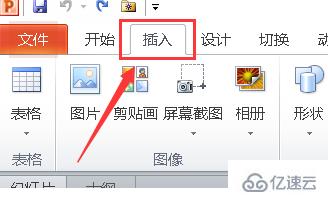
3гҖҒеңЁж–Үжң¬йҖүйЎ№еҚЎжүҫеҲ°гҖҗж–Үжң¬жЎҶгҖ‘гҖӮ
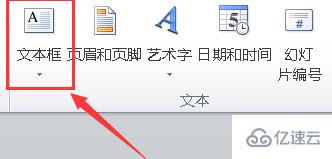
4гҖҒе°Ҷж–Үжң¬жҸ’е…ҘеҲ°е№»зҒҜзүҮзҡ„йЎөйқўеҪ“дёӯгҖӮ
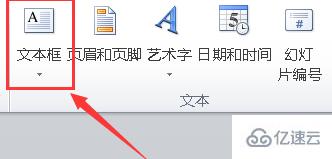

5гҖҒ然еҗҺзӮ№еҮ»дёҠж–№зҡ„гҖҗжҸ’е…ҘгҖ‘гҖӮ

6гҖҒйҖүжӢ©ж–Үжң¬йҖүйЎ№еҚЎдёӯзҡ„е№»зҒҜзүҮзј–еҸ·гҖӮ
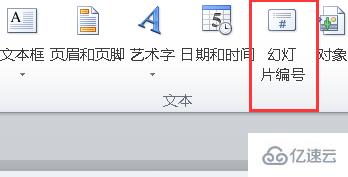
7гҖҒеҰӮеӣҫжүҖзӨәзј–еҸ·е°ұеҮәзҺ°дәҶгҖӮ

зңӢе®ҢдёҠиҝ°еҶ…е®№жҳҜеҗҰеҜ№жӮЁжңүеё®еҠ©е‘ўпјҹеҰӮжһңиҝҳжғіеҜ№зӣёе…ізҹҘиҜҶжңүиҝӣдёҖжӯҘзҡ„дәҶи§ЈжҲ–йҳ…иҜ»жӣҙеӨҡзӣёе…іж–Үз« пјҢиҜ·е…іжіЁдәҝйҖҹдә‘иЎҢдёҡиө„и®Ҝйў‘йҒ“пјҢж„ҹи°ўжӮЁеҜ№дәҝйҖҹдә‘зҡ„ж”ҜжҢҒгҖӮ
е…ҚиҙЈеЈ°жҳҺпјҡжң¬з«ҷеҸ‘еёғзҡ„еҶ…е®№пјҲеӣҫзүҮгҖҒи§Ҷйў‘е’Ңж–Үеӯ—пјүд»ҘеҺҹеҲӣгҖҒиҪ¬иҪҪе’ҢеҲҶдә«дёәдё»пјҢж–Үз« и§ӮзӮ№дёҚд»ЈиЎЁжң¬зҪ‘з«ҷз«ӢеңәпјҢеҰӮжһңж¶үеҸҠдҫөжқғиҜ·иҒ”зі»з«ҷй•ҝйӮ®з®ұпјҡis@yisu.comиҝӣиЎҢдёҫжҠҘпјҢ并жҸҗдҫӣзӣёе…іиҜҒжҚ®пјҢдёҖз»ҸжҹҘе®һпјҢе°Ҷз«ӢеҲ»еҲ йҷӨж¶үе«ҢдҫөжқғеҶ…е®№гҖӮ
жӮЁеҘҪпјҢзҷ»еҪ•еҗҺжүҚиғҪдёӢи®ўеҚ•е“ҰпјҒ